Δεν ήταν δυνατή η αποθήκευση του αρχείου επειδή δεν ήταν δυνατή η ανάγνωση του αρχείου προέλευσης
Κατά την προσπάθεια λήψης ενός αρχείου από το Διαδίκτυο, ο Firefox ενδέχεται να εμφανίσει ένα μήνυμα σφάλματος Δεν ήταν δυνατή η αποθήκευση του αρχείου επειδή δεν ήταν δυνατή η ανάγνωση του αρχείου προέλευσης(File could not be saved because the source file could not be read) . Στο "Αρχείο", η διαδρομή του αρχείου θα αναφέρεται - όπως για παράδειγμα appdata\local\tempΜπορεί επίσης να σας ζητήσει να δοκιμάσετε ξανά αργότερα ή να επικοινωνήσετε με τον διαχειριστή του διακομιστή. Εάν αντιμετωπίζετε αυτό το ζήτημα ακόμη και στον Firefox Quantum , ορίστε τι πρέπει να κάνετε για να διορθώσετε το πρόβλημα.
Δεν ήταν δυνατή η αποθήκευση του αρχείου επειδή δεν ήταν δυνατή η ανάγνωση του αρχείου προέλευσης
1] Επαληθεύστε τη σύνδεσή σας στο Διαδίκτυο(1] Verify your internet connection)
Η κύρια αιτία αυτού του προβλήματος είναι μια ασταθής σύνδεση στο διαδίκτυο ή η σύνδεση μεταξύ του υπολογιστή σας με τον διακομιστή προέλευσης. Κάθε φορά που κάνετε κλικ στο κουμπί «Λήψη» για να κατεβάσετε κάτι από το Διαδίκτυο, ο υπολογιστής σας συνδέεται με τον διακομιστή πηγής και αν συμβεί κάτι στο μεταξύ λόγω διακοπής της σύνδεσης στο Διαδίκτυο, θα αντιμετωπίσετε το πρόβλημα. Ελέγξτε λοιπόν ότι η σύνδεσή σας στο Διαδίκτυο(Internet) δεν φταίει.
2] Χρησιμοποιήστε το about:config(2] Use about:config)
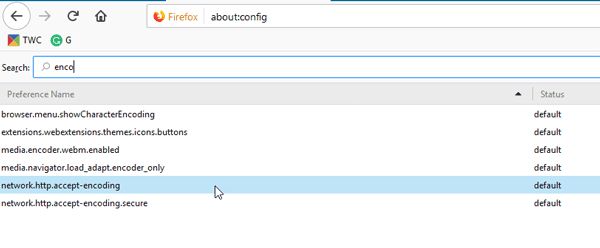
Ο Firefox(Firefox) διαθέτει μια ενσωματωμένη καρτέλα διαμόρφωσης, όπου μπορείτε να ενεργοποιήσετε ή να απενεργοποιήσετε ορισμένες λειτουργίες. Για να το ανοίξετε, εισαγάγετε αυτό στη γραμμή URL σχετικά με το(about) :config . Θα λάβετε ένα προειδοποιητικό μήνυμα όπου πρέπει να κάνετε κλικ στο Αποδέχομαι το(I accept the risk ) κουμπί κινδύνου. Στη συνέχεια, αναζητήστε enco στο πλαίσιο αναζήτησης. Θα δείτε τη ρύθμιση που ονομάζεται network.http.accept-encoding . Κάντε διπλό κλικ πάνω του και διαγράψτε όλες τις τιμές που αναφέρονται στο πλαίσιο.
3] Ελέγξτε εάν το Places.sqlite έχει οριστεί σε Μόνο για ανάγνωση(3] Check if Places.sqlite is set to Read Only)
Το Places.sqlite(Places.sqlite) είναι ένα αρχείο που δεν πρέπει να οριστεί σε Read Only. Εάν ναι, ενδέχεται να λάβετε αυτό το σφάλμα λήψης στον Firefox .
Εισαγάγετε αυτήν την εντολή στη γραμμή URL about:support . Θα δείτε ένα κουμπί Άνοιγμα φακέλου(Open Folder) δίπλα στο στοιχείο Φάκελος προφίλ(Profile Folder) .

Κάντε κλικ(Click) σε αυτό για να ανοίξετε το φάκελο προφίλ του Firefox . Εναλλακτικά, μπορείτε να εισαγάγετε αυτήν τη διαδρομή στην Εξερεύνηση αρχείων-(File)
C:\Users\user_name\AppData\Roaming\Mozilla\Firefox\Profiles\
Σε αυτή τη διαδρομή, το C είναι η μονάδα δίσκου συστήματος. Επίσης, μην ξεχάσετε να αντικαταστήσετε το user_name με το πραγματικό όνομα χρήστη. Στο φάκελο Προφίλ , θα πρέπει να βρείτε το προφίλ σας (Profiles)Firefox που χρησιμοποιείτε. Σε αυτόν τον φάκελο, βρείτε το αρχείο Places.sqlite , κάντε δεξί κλικ πάνω του και επιλέξτε Ιδιότητες(Properties) . Τώρα, ελέγξτε εάν η επιλογή Μόνο για ανάγνωση(Read Only) είναι επιλεγμένη ή όχι. Εάν ναι, αφαιρέστε το και προσπαθήστε να κάνετε λήψη του αρχείου από το διαδίκτυο.
4] Διαγράψτε το αρχείο Compreg.dat(4] Delete Compreg.dat file)
Κάθε φορά που εγκαθιστάτε οποιοδήποτε προϊόν Mozilla , όπως Firefox , Thunderbird , κ.λπ. Το Compreg.dat(Compreg.dat) δημιουργείται αυτόματα. Εάν αυτό το αρχείο καταστραφεί με οποιονδήποτε τρόπο, ενδέχεται να αντιμετωπίσετε διάφορα προβλήματα στο πρόγραμμα περιήγησης.
Εισαγάγετε about:support στη γραμμή URL και κάντε κλικ στο κουμπί Άνοιγμα φακέλου(Open Folder ) που είναι ορατό δίπλα στο στοιχείο Φάκελος προφίλ(Profile Folder) . Στο φάκελο προφίλ, θα βρείτε το αρχείο Compreg.dat . Κλείστε το πρόγραμμα περιήγησης και, στη συνέχεια, διαγράψτε αυτό το αρχείο.
5] Δοκιμάστε την ασφαλή λειτουργία(5] Try Safe Mode)

Εάν ανοίξετε τον Firefox σε ασφαλή λειτουργία(open Firefox in Safe Mode) , όλα τα πρόσθετα θα απενεργοποιηθούν και θα χρησιμοποιήσει ελάχιστες ρυθμίσεις. Με αυτόν τον τρόπο, μπορείτε να ελέγξετε εάν το πρόβλημα παρουσιάζεται λόγω πρόσθετου ή όχι.
Εισαγάγετε about:support στη γραμμή URL και κάντε κλικ στο κουμπί Επανεκκίνηση με απενεργοποιημένα πρόσθετα(Restart with Add-ons Disabled) . Εάν μπορείτε να κάνετε λήψη του ίδιου αρχείου σε ασφαλή λειτουργία(Safe Mode) , πρέπει να μάθετε το προσβλητικό πρόσθετο.
6] Ανανεώστε τον Firefox(6] Refresh Firefox)
Εάν οι παραπάνω λύσεις δεν λειτουργούν καθόλου, πρέπει να ανανεώσετε το πρόγραμμα περιήγησής σας. Πρέπει να κάνετε κλικ στο κουμπί Ανανέωση του Firefox(Refresh Firefox )(Refresh Firefox ) στη σελίδα about:support .
Ενημερώστε μας αν σας βοήθησε κάτι εδώ.(Let us know if anything here helped you.)
Related posts
Πώς να καθαρίσετε την προσωρινή μνήμη, τα cookies, το ιστορικό περιήγησης σε Chrome και Firefox
Πώς να απενεργοποιήσετε την ανάκτηση σφαλμάτων επαναφοράς περιόδου λειτουργίας στον Firefox
Επαναφέρετε τους σελιδοδείκτες ή τα αγαπημένα του Firefox που λείπουν ή έχουν διαγραφεί
Τα πιο χρήσιμα Mozilla Firefox σχετικά με: config tweaks
Το Chrome ή ο Firefox δεν μπορούν να κάνουν λήψη ή αποθήκευση αρχείων στον υπολογιστή σας
Πώς να απενεργοποιήσετε τα Μηνύματα από τον Firefox στη Νέα καρτέλα
Πώς να αλλάξετε την προεπιλεγμένη γραμματοσειρά στο πρόγραμμα περιήγησης Chrome, Edge, Firefox
Έλεγχος υπερσυνδέσμων σε προγράμματα περιήγησης Chrome και Firefox
Πώς να διαγράψετε αυτόματα τα cookies, την προσωρινή μνήμη, το ιστορικό του Firefox κατά την έξοδο
Google Chrome εναντίον Firefox Quantum για υπολογιστή με Windows
Αναζήτηση σε πολλές ανοιχτές καρτέλες στα προγράμματα περιήγησης Firefox και Chrome
Πώς να απενεργοποιήσετε τις ειδοποιήσεις του Firefox στο Κέντρο δράσης των Windows 10
Διορθώστε προβλήματα και προβλήματα Firefox σε υπολογιστή με Windows
Επέκταση Windows Defender Application Guard για Chrome & Firefox
Τρόπος συγχρονισμού καρτελών μεταξύ προγραμμάτων περιήγησης Edge, Chrome και Firefox
Το πρόγραμμα περιήγησής σας διαχειρίζεται ο οργανισμός σας, λέει ο Firefox
Πώς να χρησιμοποιήσετε το Firefox Task Manager
Πώς να σταματήσετε τις αυτόματες ανακατευθύνσεις σε προγράμματα περιήγησης Chrome, Firefox, Edge
Πώς να βρείτε το φάκελο Προφίλ Firefox σε υπολογιστή με Windows
Πώς να χρησιμοποιήσετε το συγχρονισμό Firefox σε διαφορετικές πλατφόρμες
